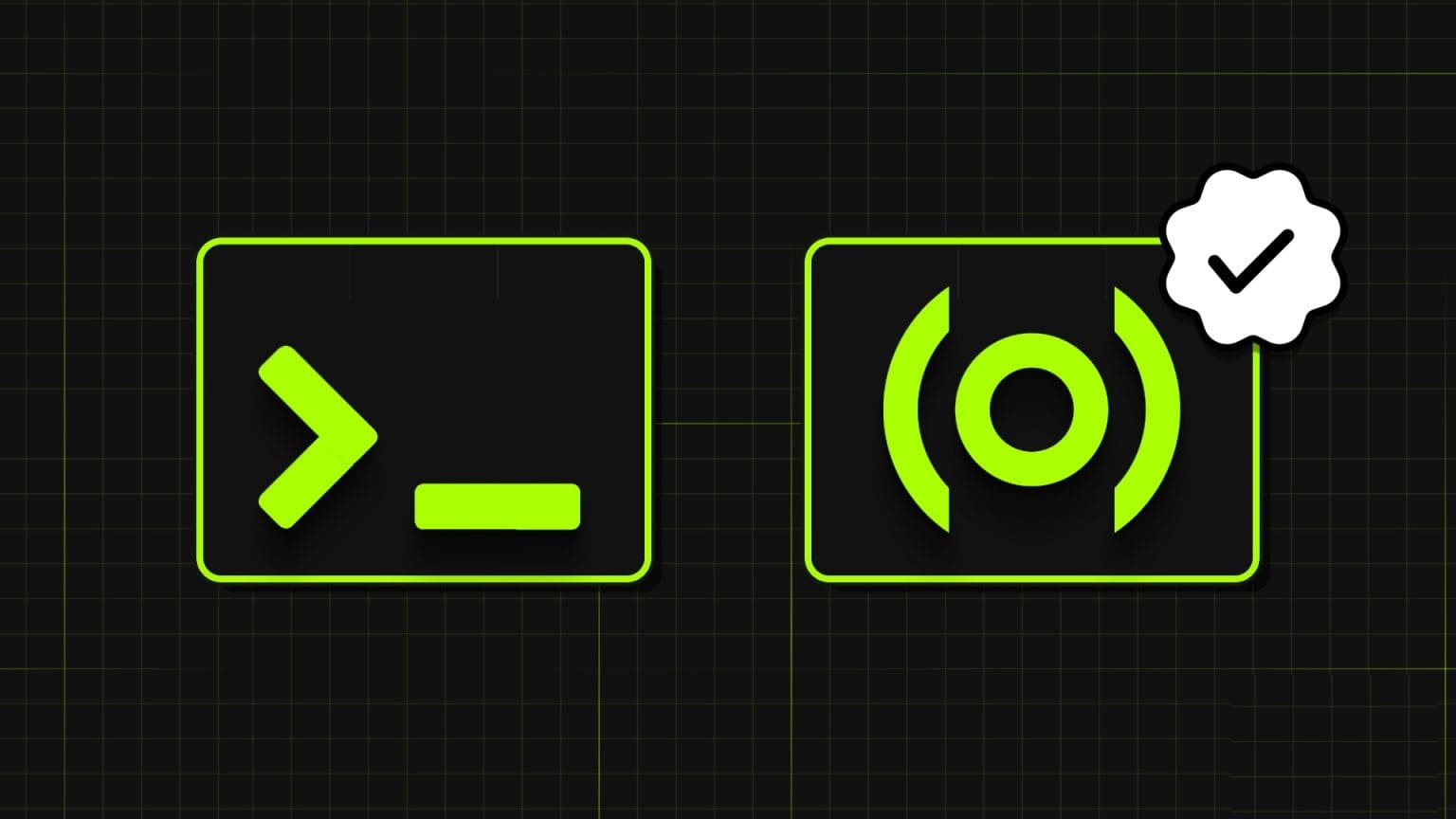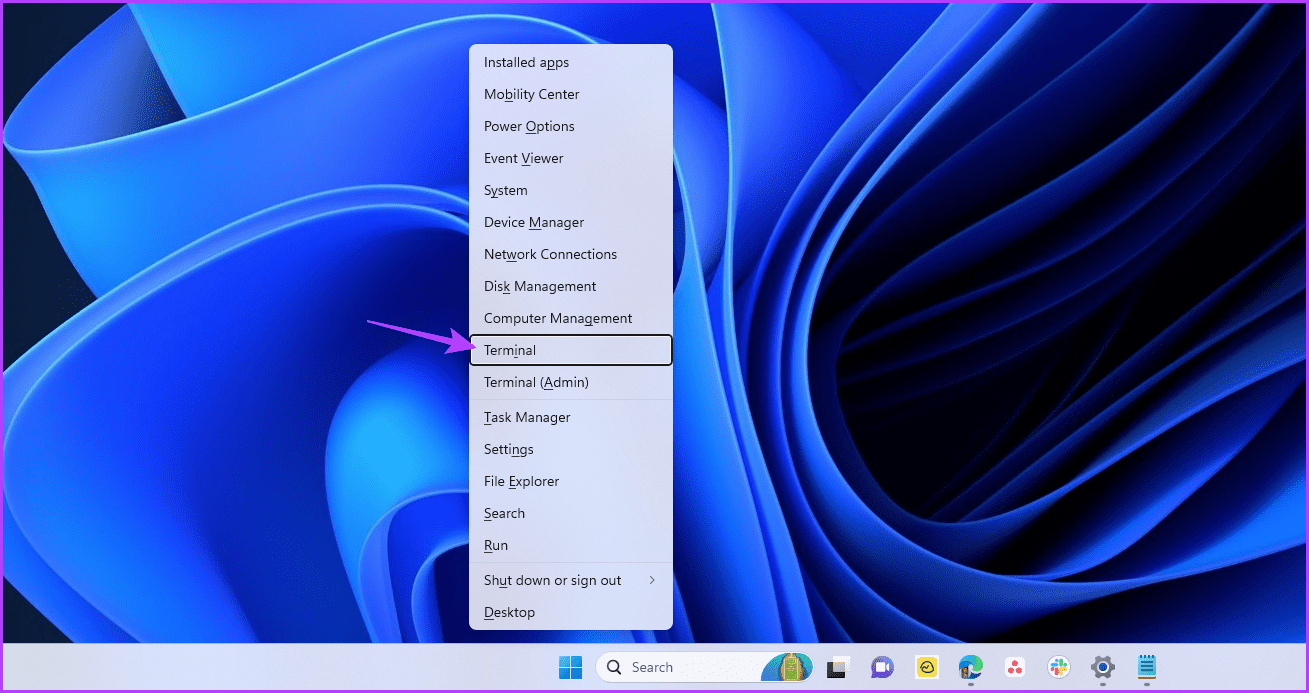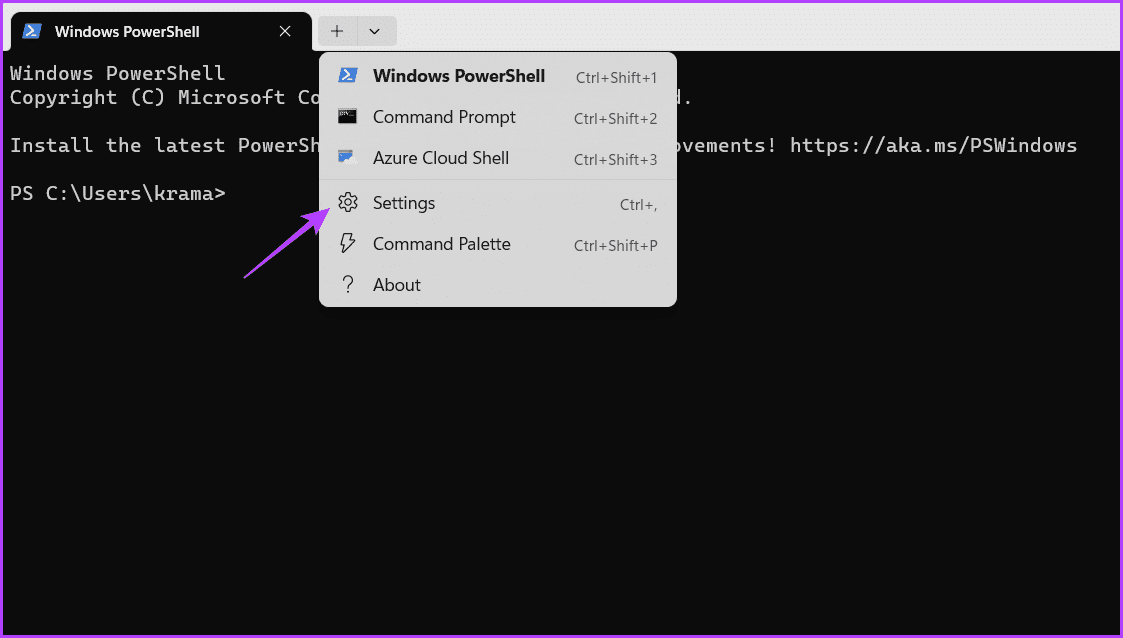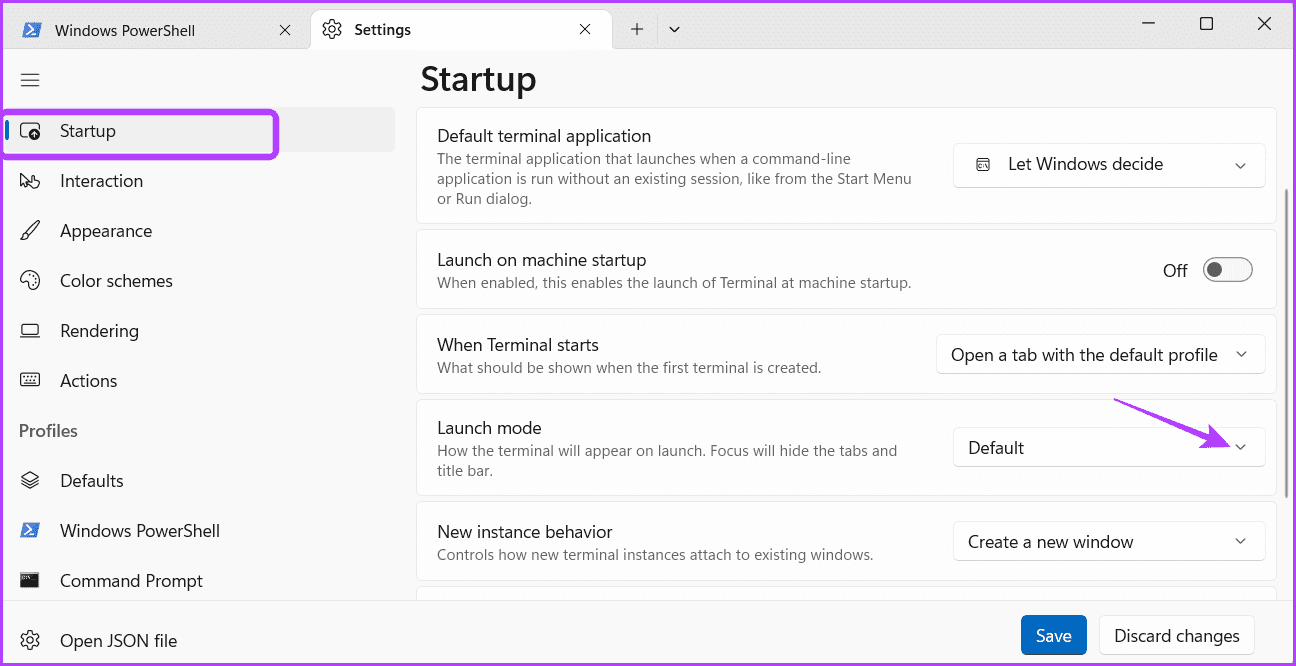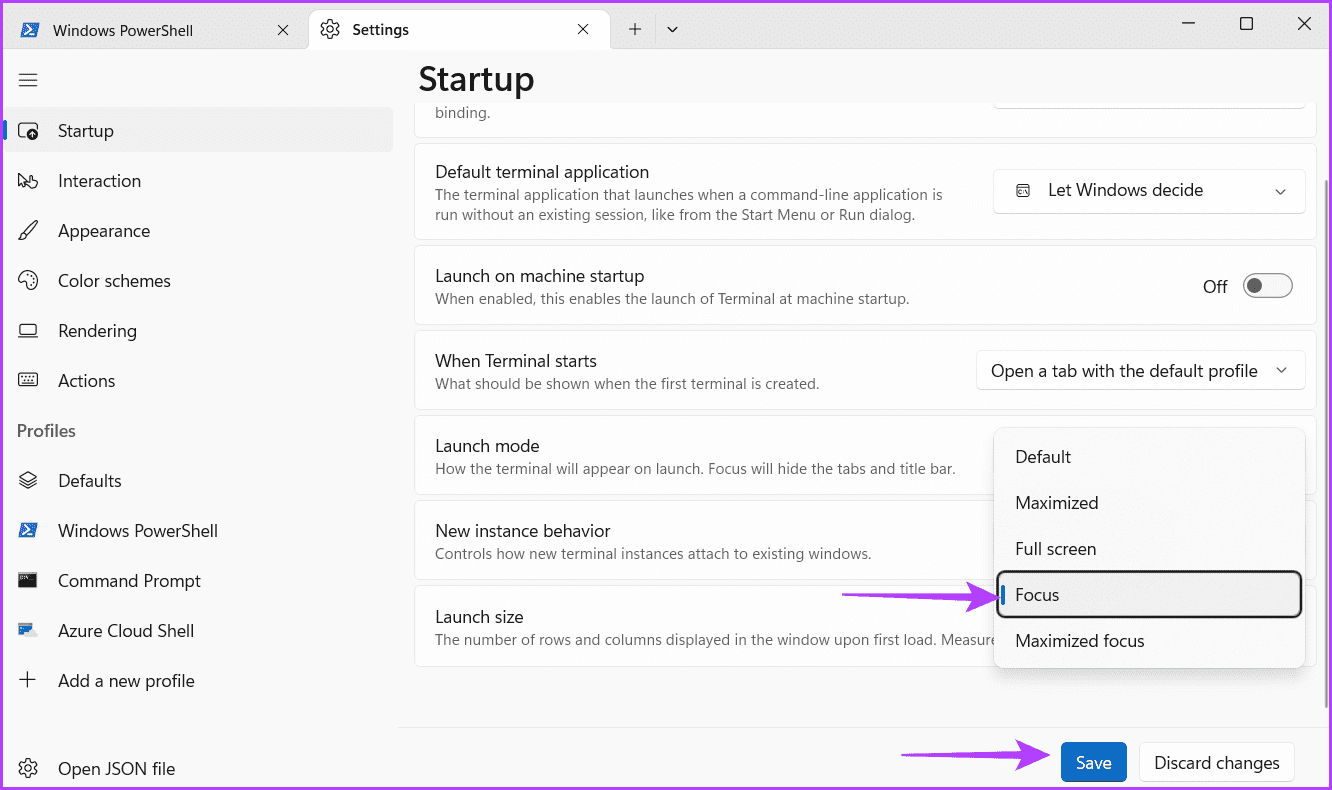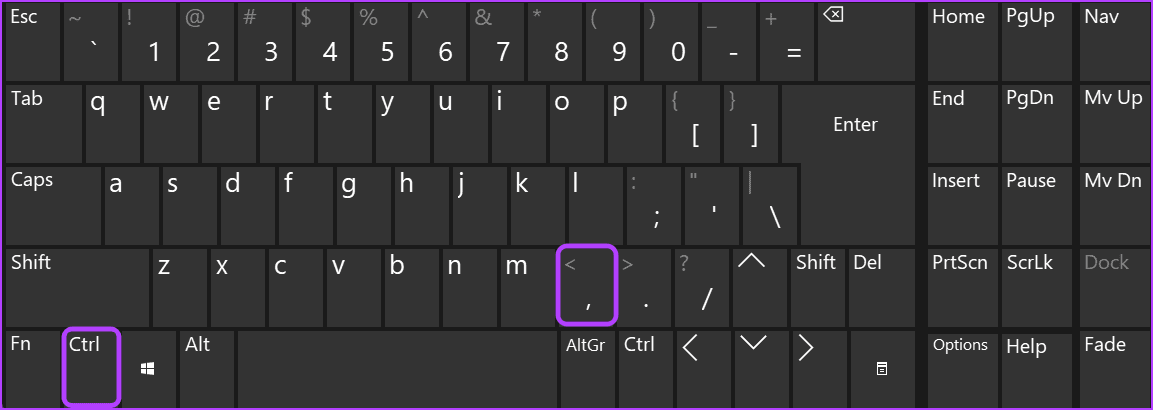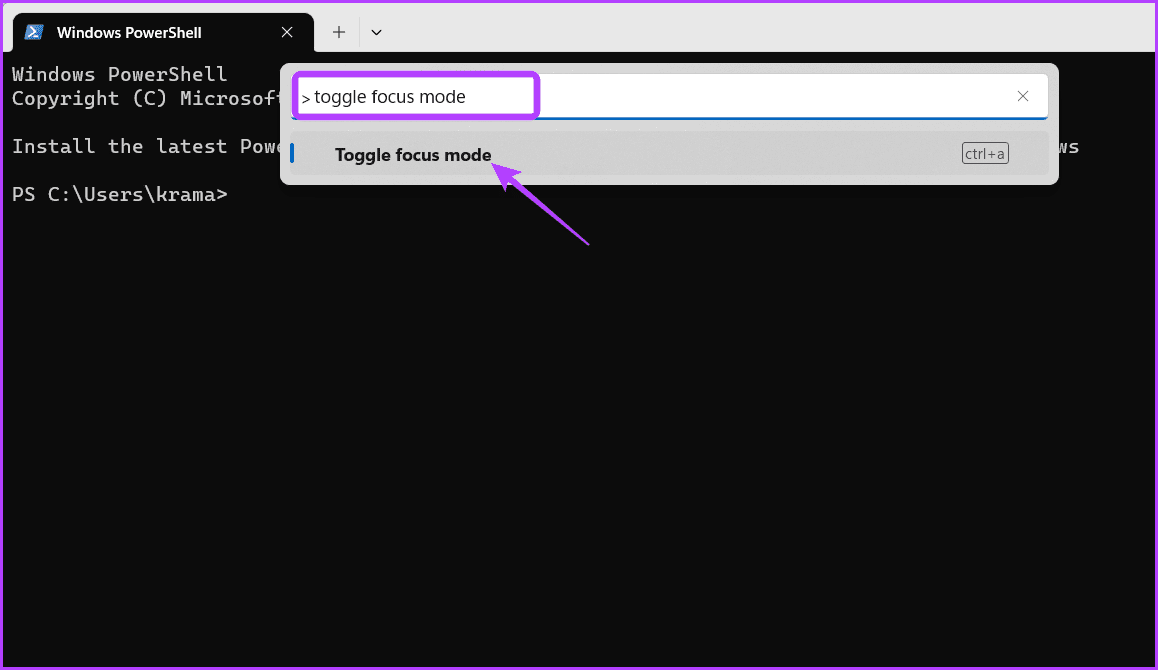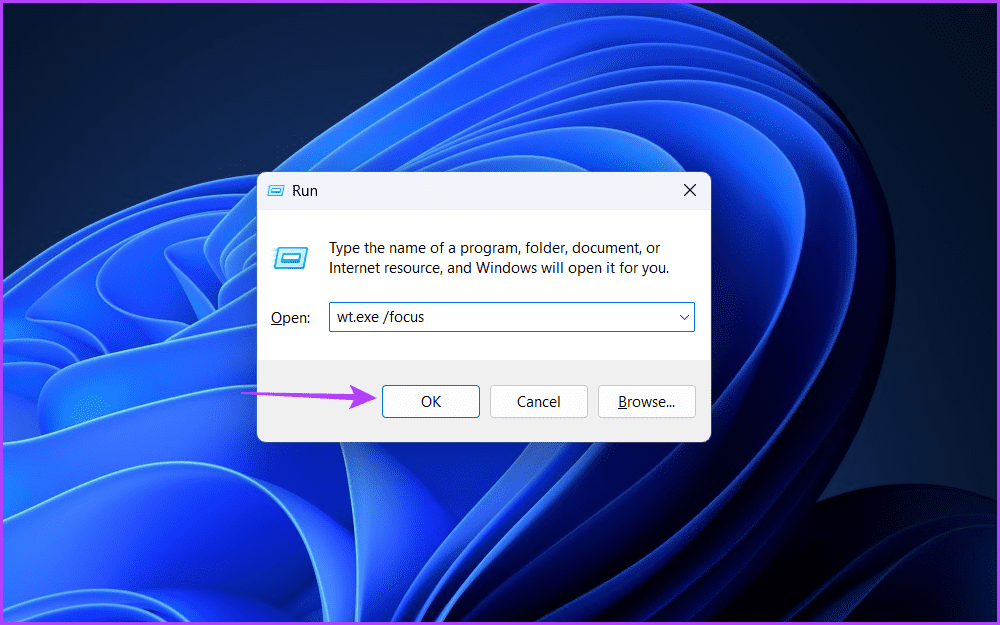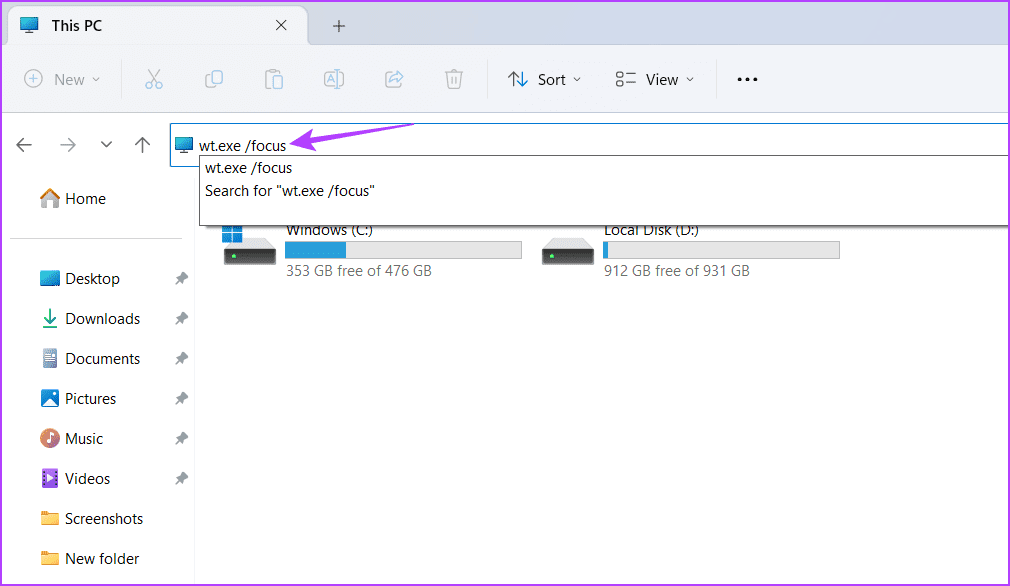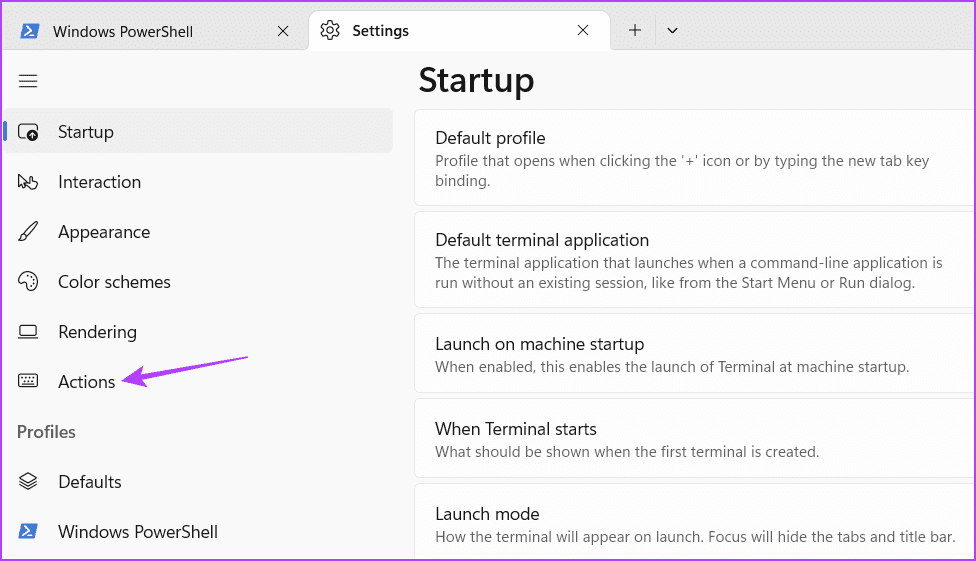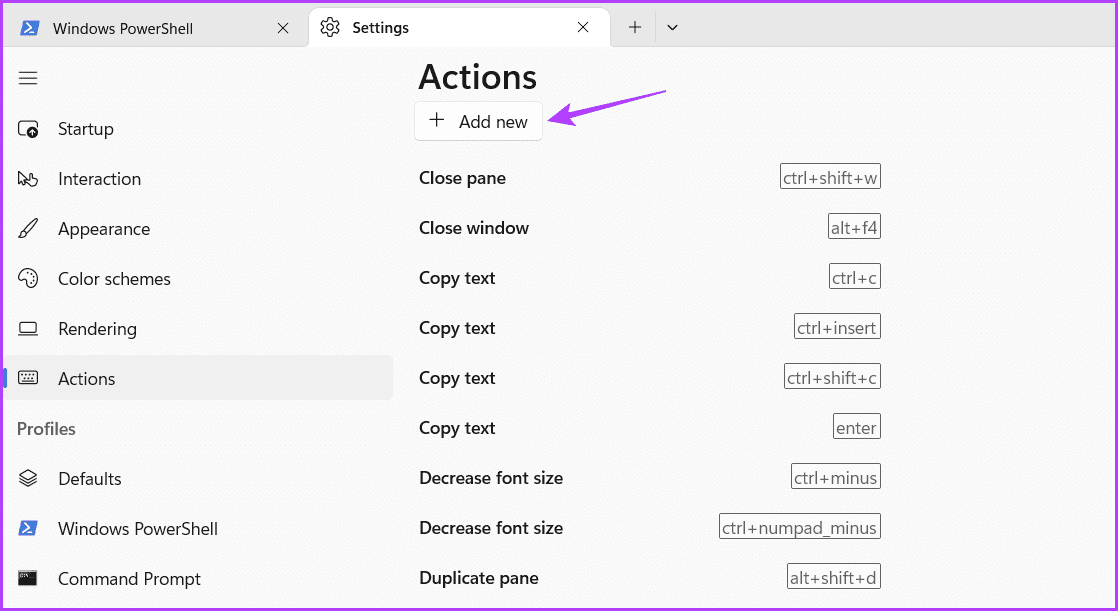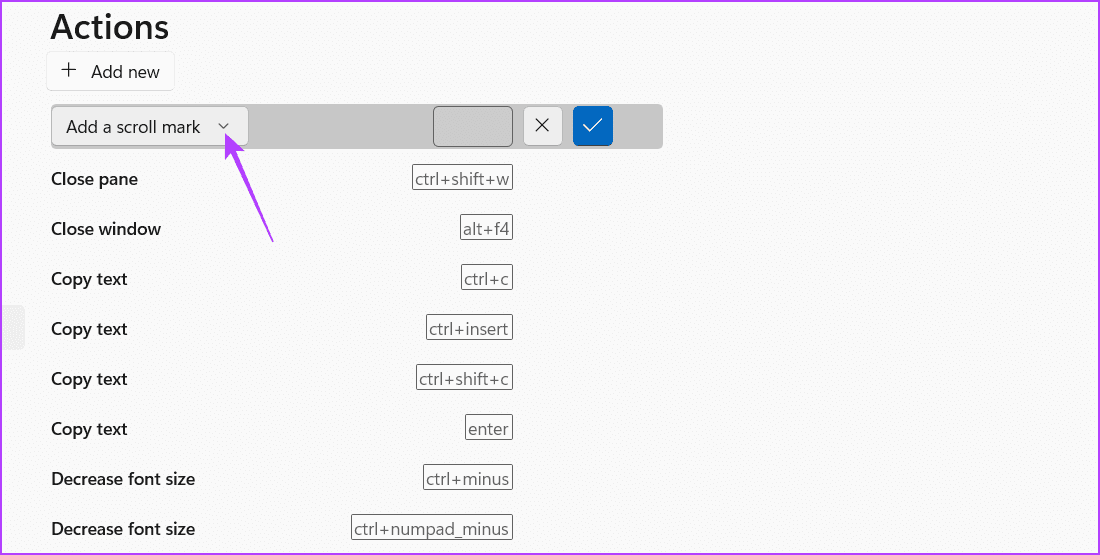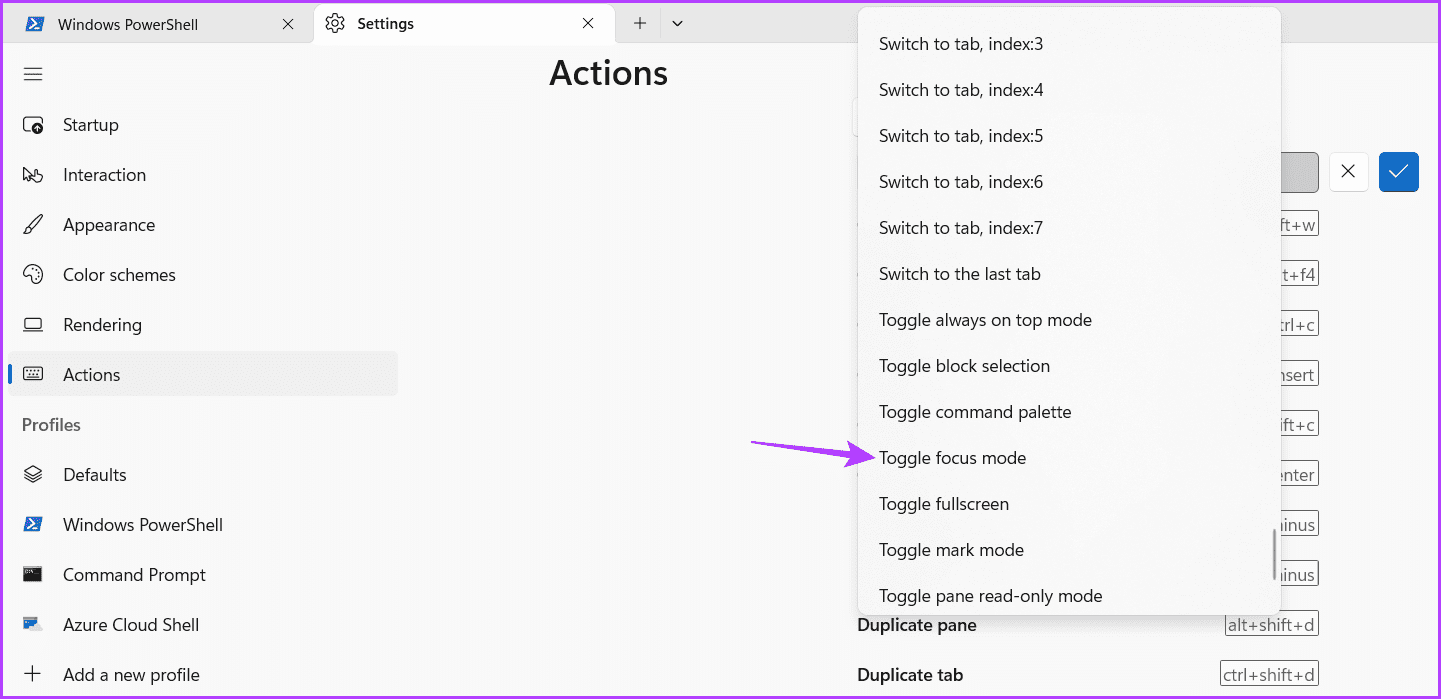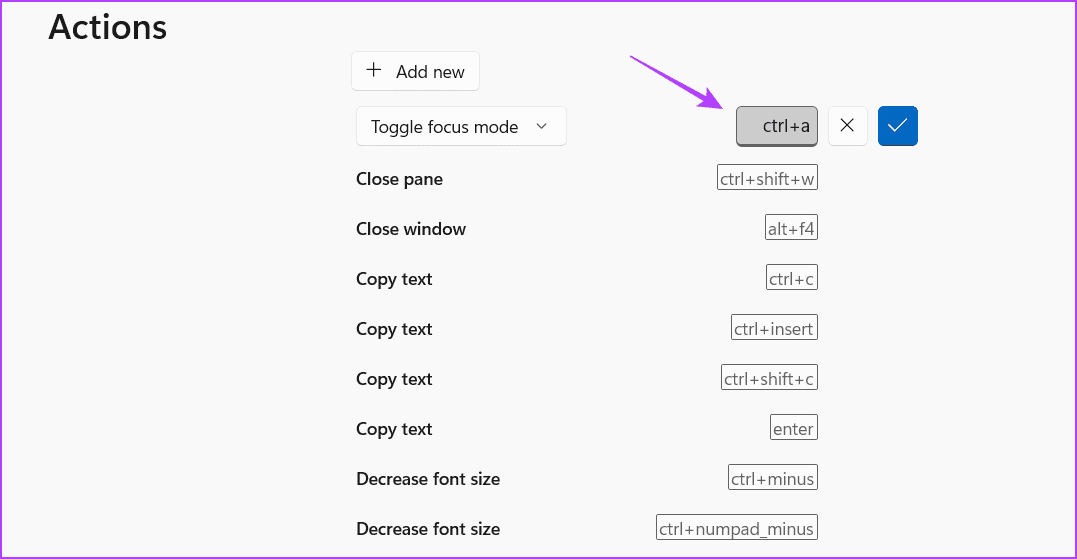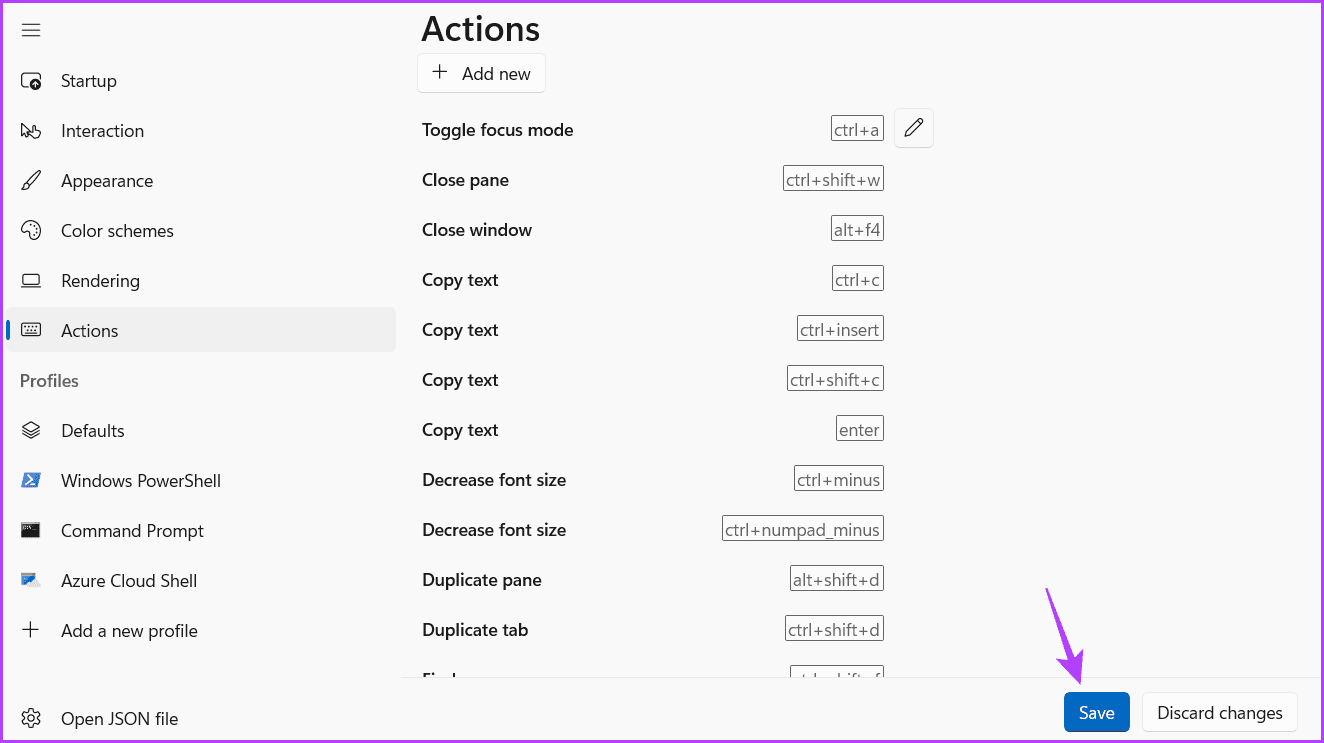Windows 터미널에서 포커스 모드를 활성화 또는 비활성화하는 5가지 빠른 방법
Windows 터미널에서 명령을 실행하는 동안 다른 탭과 창 때문에 자주 주의가 산만해집니까? 그렇다면 Windows 터미널에서 자동으로 포커스 모드를 사용하지 않는 이유는 무엇입니까? 알림 차단 방해받지 않고 일할 수 있도록 주의를 산만하게 하시겠습니까? 하지만 어떻게 활성화합니까?
프로젝트 작업을 하든 Windows 운영 체제를 수정하든 관계없이 올바른 초점이 필요합니다. Windows 터미널에서 포커스 모드를 활성화 또는 비활성화하는 빠른 방법을 살펴보겠습니다. 시작하겠습니다.
1. WINDOWS 터미널 설정 사용
초점 모드를 활성화 또는 비활성화하는 가장 빠른 방법 윈도우 터미널 Windows 터미널 설정에 있습니다. 수행해야 할 작업은 다음과 같습니다.
단계1 : . 키를 누릅니다. 윈도우 + X 메뉴를 열다 고급 사용자 그리고 선택 윈도우 터미널.
단계2 : 기호 옆에 있는 드롭다운 아이콘을 클릭합니다. 더하기 기호(+).
3단계: 에서 설정 선택 컨텍스트 메뉴.
단계4 : 고르다 시작 왼쪽 사이드바에서 옆에 있는 드롭다운 메뉴를 클릭합니다. 작동 모드.
단계5 : 드롭다운 메뉴에서 포커스를 선택하고 버튼을 클릭합니다. 저장.
그런 다음 Windows 터미널을 다시 시작하여 효과를 확인하십시오. 초점 모드.
초점 모드를 종료하려면 다음 단계를 따르십시오.
단계1 : . 키를 누릅니다. 윈도우 + X 메뉴를 열다 고급 사용자 그리고 선택 윈도우 터미널.
단계2 : 켜다 윈도우 터미널 그리고 누르다 Ctrl + , 창을 여는 키보드 단축키 설정.
3단계로: 옆에 있는 드롭다운 메뉴 아이콘을 클릭합니다. 재생 모드 그리고 선택 가상의. 그런 다음 버튼을 클릭하십시오. "저장".
2. WINDOWS 터미널 패드 사용
명령 팔레트는 명령을 사용하여 모든 Windows 터미널 기능에 액세스할 수 있는 검색 가능한 인터페이스입니다. 이를 사용하여 Windows 터미널 포커스 모드를 구성하려면 다음 지침을 따르십시오.
단계1 : . 키를 누릅니다. 윈도우 + X 메뉴를 열다 고급 사용자 그리고 선택 윈도우 터미널.
단계2 : 클릭 Ctrl+Shift+P 키보드 바로 가기 명령 패널을 시작하려면 다음을 입력하십시오. "초점 모드 전환" 검색 창에서 결과에서 선택하십시오.
이제 Windows 터미널이 포커스 모드로 들어갑니다. 종료하려면 명령 패널을 다시 시작하고 다음을 입력하십시오. "초점 모드 전환" , 그리고 엔터 버튼.
3. 조작 도구 사용
초점 모드로 들어가는 또 다른 빠른 방법이 있습니다. 윈도우 터미널 그들은 운영 도구를 사용합니다. 이 방법은 Windows 터미널 설정으로 플레이하고 싶지 않은 사용자에게 유용합니다.
시작 도구를 사용하여 초점 모드를 활성화하려면 다음 단계를 따르십시오.
단계1 : . 키를 누릅니다. 윈도우 + R 화이팅 운영 도구.
단계2 : 유형 wt.exe / 포커스 검색창에서 클릭확인Windows 터미널을 열려면 초점 모드.
포커스 모드를 종료하려면 키보드 단축키를 누르세요. Ctrl+Shift+P 명령 패널을 시작하려면 다음을 입력하십시오. "초점 모드 전환" , Enter 키를 누릅니다.
4. 파일 탐색기 사용
어떤 이유로든 런처가 작동하지 않으면 Windows 파일 탐색기를 사용하여 Windows 터미널에서 포커스 모드를 활성화할 수 있습니다. 방법은 다음과 같습니다.
단계1 : . 키를 누릅니다. 윈도우 + E 화이팅 파일 탐색기.
단계2 : 상단의 주소 표시 줄에 다음 명령을 붙여넣고 누르십시오. 입력합니다.
wt.exe /초점
포커스 모드를 종료하려면 대시보드를 다시 사용해야 합니다. 이를 수행하는 방법에 대한 자세한 지침은 위의 방법 2를 참조하십시오.
5. 단축키 생성
Windows 터미널에는 바로 가기를 만드는 놀라운 기능이 있습니다. 이를 사용하여 초점 모드에 대한 바로 가기를 만들 수 있습니다. 이렇게 하면 몇 번의 클릭만으로 Windows 터미널에서 포커스 모드를 빠르게 활성화 또는 비활성화할 수 있습니다. 초점 모드 바로 가기를 만드는 방법은 다음과 같습니다.
단계1 : . 키를 누릅니다. 윈도우 + X 메뉴를 열다 고급 사용자 그리고 선택 윈도우 터미널.
단계2 : 더하기 기호 옆에 있는 드롭다운 아이콘을 클릭합니다. (+) , 선택 설정 나타나는 메뉴에서
3단계: 고르다 애호가 왼쪽 사이드바에서.
단계4 : 버튼을 클릭 "새로운 걸 더하다" 오른쪽 창에서
단계5 : 옆에 있는 드롭다운 메뉴 아이콘을 클릭합니다. "스크롤 표시 추가".
6단계: "를 찾습니다초점 모드 전환나타나는 메뉴에서
단계7 : 클릭 사각형 약어 그리고 모드에 할당하려는 키 조합을 누릅니다. 초점 스위치.
단계8 : 아이콘 클릭 체크 표시.
9단계: 버튼을 클릭 저장 변경 사항을 저장합니다.
Windows 터미널을 다시 시작하고 할당된 키 조합을 눌러 Windows 터미널 포커스 모드에 액세스합니다.
집중하세요
수백 개의 앱이 사용자의 관심을 끌기 때문에 작업에 집중하기 어려울 수 있습니다. 이것은 하나의 잘못된 명령이 전체 작업을 탈선시킬 수 있는 Windows 터미널에서 작업할 때 특히 그렇습니다.
추적할 수 있도록 Windows 터미널에는 초점 모드가 함께 제공됩니다. 다른 프로그램에 방해받지 않고 작업에 집중할 수 있게 해주는 놀라운 기능입니다. 위의 방법을 사용하여 Windows 터미널에서 포커스 모드를 빠르게 활성화 또는 비활성화하여 작업 흐름을 개선하십시오.